 Die Maus ist eines der wichtigsten Bedienelemente eines PCs und Laptops. Dies erleichtert die Arbeit erheblich und macht sie auch viel komfortabler. Wie bei jedem anderen Gerät kann das Produkt jedoch ausfallen. Sehr oft sind Besitzer von PCs und Laptops damit konfrontiert, dass sich der Manipulator spontan aus- und wieder einschaltet. Soll ich für ein neues Produkt in den Laden gehen oder kann ich die Ursachen für die Störung selbst beseitigen?
Die Maus ist eines der wichtigsten Bedienelemente eines PCs und Laptops. Dies erleichtert die Arbeit erheblich und macht sie auch viel komfortabler. Wie bei jedem anderen Gerät kann das Produkt jedoch ausfallen. Sehr oft sind Besitzer von PCs und Laptops damit konfrontiert, dass sich der Manipulator spontan aus- und wieder einschaltet. Soll ich für ein neues Produkt in den Laden gehen oder kann ich die Ursachen für die Störung selbst beseitigen?
Warum sich die Maus am Laptop von selbst ein- und ausschaltet
Wenn die Maus in regelmäßigen Abständen ausgeschaltet wird, bedeutet dies nicht, dass sie unbedingt nicht in Betrieb ist. Es kann verschiedene Gründe für eine fehlerhafte Bedienung geben. Die wichtigsten sind:
- Fehlende Treiberaktualisierungen. Alle Elemente eines Laptops und Computers erfordern ständige Treiberaktualisierungen. Wenn die Software längere Zeit nicht aktualisiert wurde, führt dies häufig zu einer Fehlbedienung des Produkts.
- Viren. Schädliche Programme verursachen häufig Fehler.
- Fehlfunktion des Manipulators. Das Gerät ist recht einfach, aber im Inneren befinden sich viele zerbrechliche Elemente.
- Probleme mit dem USB-Anschluss. Während des Betriebs beginnt sich die USB-Buchse allmählich zu lösen, wodurch der Kontakt zwischen Maus und Laptop unterbrochen wird.
- CPU überhitzt. Während des Betriebs heizt sich jeder Knoten des Laptops auf. Bei übermäßiger Belastung kann der Prozessor überhitzen. Dies führt zu einer übermäßigen Belastung aller Elemente des Geräts: Grafikkarte, Festplatte, RAM und sogar USB-Buchsen. In diesem Fall können sich sowohl der Manipulator selbst als auch der Laptop oder Computer ausschalten.
- Angesammelter Staub. Schmutz kann in die Maus eindringen und sich dort ansammeln. Dies führt dazu, dass die Übertragung des Signals blockiert und in der Folge das Gerät ausgeschaltet wird.
- Mangel an Kraft. Sehr oft liegt der Grund für das Ausschalten des drahtlosen Geräts darin, dass die Batterien oder der Akku erschöpft sind. Außerdem kann der Signalübertragungssensor ausfallen.
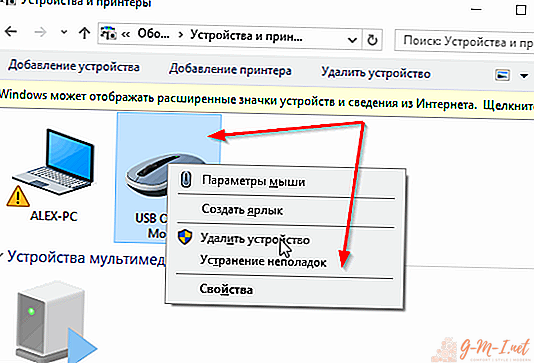
ACHTUNG! Oft sind alle Pannen des Laptops und der Bedienelemente mit angesammeltem Staub verbunden. Die Geräte müssen regelmäßig gereinigt werden - so können Sie die Lebensdauer aller Komponenten deutlich erhöhen!
Es gibt verschiedene Möglichkeiten, um das Problem des spontanen Herunterfahrens und Einschaltens der Maus zu lösen:
- Wenn sich das Zeigegerät von Zeit zu Zeit ausschaltet, können Sie versuchen, den Laptop neu zu starten.
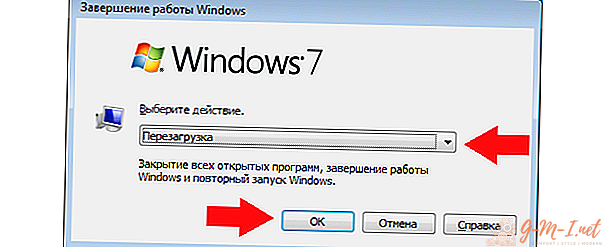
- Schließen Sie das Zeigegerät an einen anderen Computer an. Wenn das Gerät gleichzeitig normal funktioniert, funktioniert der Laptop selbst nicht richtig. Wenn Sie das Problem auch auf einem anderen Gerät speichern, muss die Maus ersetzt werden.
- Schließen Sie das Produkt über einen anderen USB-Anschluss an. Wenn das Problem behoben ist, müssen die Wände des Steckverbinders in der losen Buchse vorsichtig gebogen und leicht verengt werden.

- Überprüfen Sie Ihren Laptop auf Viren. Sie können dies mit einer Antivirensoftware tun. Wenn Malware erkannt wird, muss sie sofort entfernt werden.
- Ändern Sie die Position des Mauskabels. Wenn das Produkt nicht mehr funktioniert, wenn es gebogen und nicht gebogen ist, liegt ein Drahtbruch vor. Biegen Sie das Kabel vorsichtig ab, bis ein Bruch festgestellt wird. Der beschädigte Bereich muss geschnitten und die gesamten Enden miteinander verlötet werden. Diese Option ist möglicherweise nicht für alle geeignet. Sie können einfach ein neues Zubehörteil erwerben.
- Überprüfen Sie die Treiber und aktualisieren Sie sie gegebenenfalls.
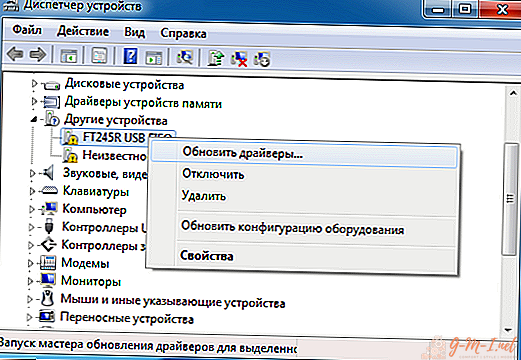
- Wenn sich Staub ansammelt, sollte er entfernt werden.
- Überhitzen Sie den Prozessor des Laptops nicht. Dies wirkt sich negativ auf alle seine Elemente aus.
- Wenn Sie ein drahtloses Produkt verwenden, müssen Sie die Batterien ersetzen. Wenn dies nicht hilft, müssen Sie den Signalempfänger austauschen.
Die häufigsten Gründe für das regelmäßige Aus- und Einschalten eines Produkts sind Probleme mit dem Laptop oder dem Gerät selbst. Um solche Probleme zu vermeiden, müssen Sie vorsichtig mit Produkten umgehen, alle Treiber rechtzeitig aktualisieren und angesammelten Staub entfernen.

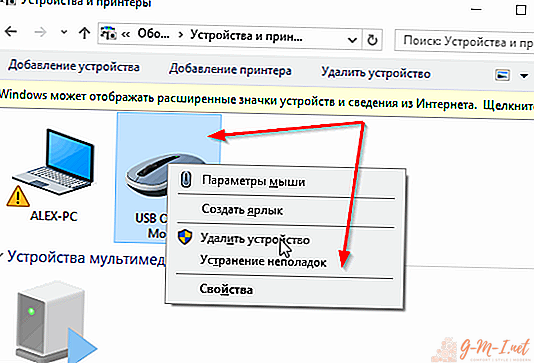
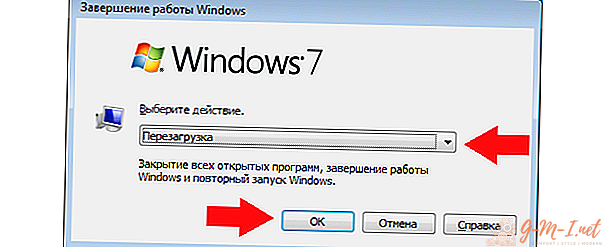

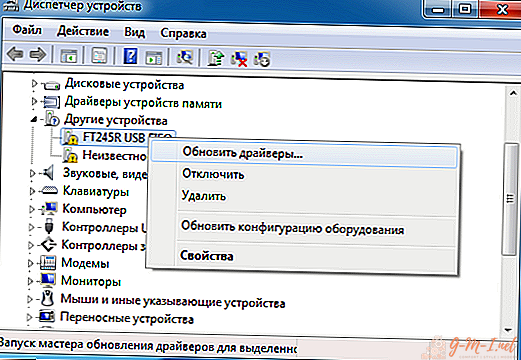
Lassen Sie Ihren Kommentar